Slik komprimerer eller konverterer du et bilde fra MB til KB: En brukervennlig guide
Når du prøver å laste opp et bilde til et nettsted, en sosial medieplattform eller en e-post, kan det hende du får en feilmelding fordi filen er for stor. Hvis du jobber med bilder av høy kvalitet i MB (megabyte) og trenger dem i KB (kilobyte), vil du ønske en måte å redusere størrelsen på uten at det går vesentlig utover kvaliteten. Heldigvis finnes det en rekke verktøy der ute som kan hjelpe deg enkelt. konverter MB til KB og komprimer bildene dine med liten innsats. I denne artikkelen vil vi dele tre måter å redusere bildestørrelser fra MB til KB, slik at selv nybegynnere kan gjøre det enkelt.
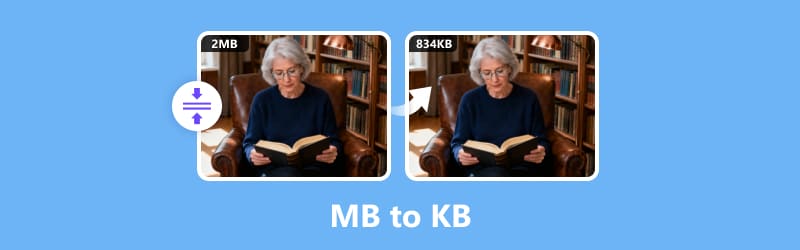
- GUIDELISTE
- Del 1. Hva er MB og KB
- Del 2. Hvordan komprimere bilder fra MB til KB gratis på nett
- Del 3. Hvordan endre MB til KB i GIMP
- Del 4. Hvordan redusere MB til KB med Photoshop
- Del 5. Vanlige spørsmål
Del 1. Hva er MB og KB
Før vi dykker ned i konverteringsprosessen, la oss raskt snakke om hva MB og KB egentlig betyr. MB står for megabyte, og KB står for kilobyte. Dette er enheter som brukes til å måle størrelsen på en fil. 1 megabyte (MB) er faktisk det samme som 1024 kilobyte (KB). Det betyr at hvis du har et bilde som er 1 MB, er det i hovedsak 1024 KB. Det er en ganske enkel måte å tenke på hvordan filstørrelser skaleres!
Så hvorfor skulle du i det hele tatt konvertere MB til KB? Vel, det er flere grunner. For det første har noen plattformer og nettsteder strenge filstørrelsesgrenser. Hvis du for eksempel prøver å laste opp et bilde til et blogginnlegg eller sende inn et bilde til en nettbasert søknad, kan det hende at de bare godtar bilder som har en viss størrelse. I disse tilfellene kan det å redusere bildestørrelsen fra MB til KB gjøre prosessen smidigere. I tillegg lastes mindre filstørrelser raskere, noe som er avgjørende for nettsider og appytelse.
Del 2. Hvordan komprimere bilder fra MB til KB gratis på nett
Hvis du vil ha en superenkel og gratis måte å komprimere og konvertere bildet ditt på, anbefaler jeg å bruke ArkThinker Gratis bildekompressor på nettDet er et verktøy jeg har brukt utallige ganger, og jeg elsker hvor enkelt det er å bruke.
Det er en online bildekomprimeringstjeneste som lar deg redusere størrelsen på bildefiler uten å ofre for mye av kvaliteten. Den støtter en rekke bildeformater som JPG, PNG, GIF og mer. I tillegg er den helt gratis, uten behov for nedlasting av programvare, noe som gjør den ideell for alle som trenger en rask løsning.
La oss nå følge de detaljerte trinnene for å komprimere bildet ditt på nettet:
Last opp bildene dine til verktøyet
Gå over til ArkThinker Gratis bildekompressor på nett ved å bruke nettleseren på datamaskinen eller mobiltelefonen. Når du er på siden, klikker du på Legg til filer for å starte -knappen for å velge bildene du vil komprimere. Du kan enkelt laste opp filer ved å enten dra dem inn i opplastingsvinduet eller bla gjennom enheten din for å velge de du trenger.
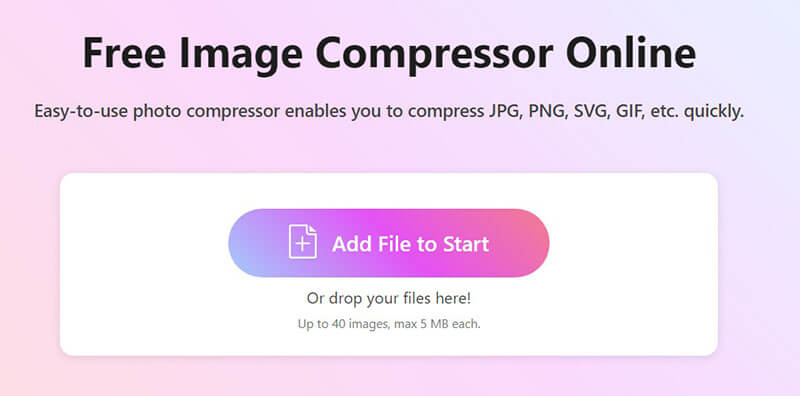
Dette gratisverktøyet lar deg laste opp opptil 40 bilder samtidig, så hvis du trenger å komprimere flere filer til rundt 2 MB, kan det håndtere alt.
Komprimer og last ned bildene dine
Når bildene dine er lastet opp, vil ArkThinker automatisk begynne å komprimere dem. Du vil ha muligheten til å justere komprimeringsnivået, men standardinnstillingene fungerer vanligvis perfekt for de fleste bilder fra MB til KB.
Hvis du for eksempel vil at filen skal gå fra 1 MB til omtrent 100 KB, kan du justere dette.
Etter at komprimeringsprosessen er fullført, kan du laste ned hvert bilde individuelt, eller hvis du lastet opp flere bilder, bare trykk på Last ned alle knappen for å hente alt på én gang.
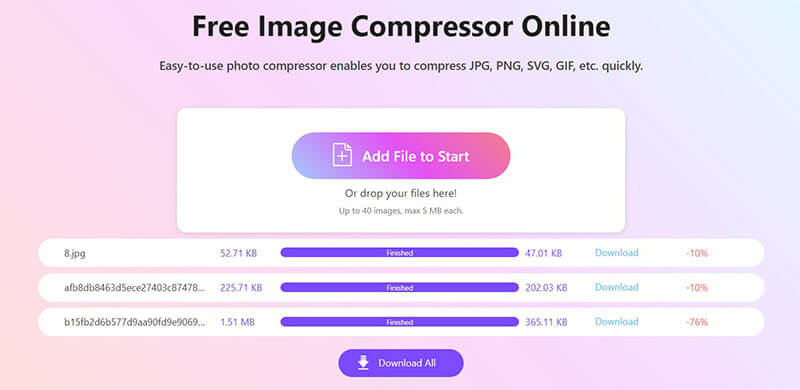
Og det er alt! Du har nå redusert bildestørrelsen fra MB til KB, avhengig av innstillingene du valgte.
Min personlige erfaring:
Jeg har brukt ArkThinker utallige ganger når jeg har trengt å komprimere en haug med bilder til bloggen eller sosiale medier-kontoene mine raskt. Det er superenkelt, og bildene ser fortsatt flotte ut! Det beste av alt? Det tar bare noen få sekunder å laste opp og ned de komprimerte bildene, og det er superraskt og enkelt!
Del 3. Hvordan endre MB til KB i GIMP
Hvis du ønsker mer kontroll over bildekomprimeringsprosessen, er GIMP (GNU Image Manipulation Program) et gratis, åpen kildekode-bilderedigeringsprogram som er perfekt for de som trenger mer kontroll. Det er et utmerket valg for både avansert bilderedigering og reduksjon av filstørrelser. GIMP er et kraftverk av et program som lar deg gjøre alt fra grunnleggende bilderedigering til kompleks grafisk design. Når det gjelder å redusere bildestørrelse, tilbyr GIMP flere alternativer for komprimering av bildene dine, inkludert justering av oppløsning og eksport i forskjellige formater.
Nå kan du sjekke følgende trinn for å endre bildet fra MB til KB i GIMP:
Åpne bildet ditt i GIMP
Start med å åpne GIMP og bildet ditt.
Endre størrelsen på bildet ditt (valgfritt)
Hvis du vil redusere filstørrelsen ytterligere, kan du endre størrelsen på bildet. Gå til Bilde > Skaler bilde, og juster bredden eller høyden etter behov.
Eksporter bildet
Når du er fornøyd med bildet, gå til Fil > Eksporter som for å lagre filen i et annet format (JPG, PNG osv.).
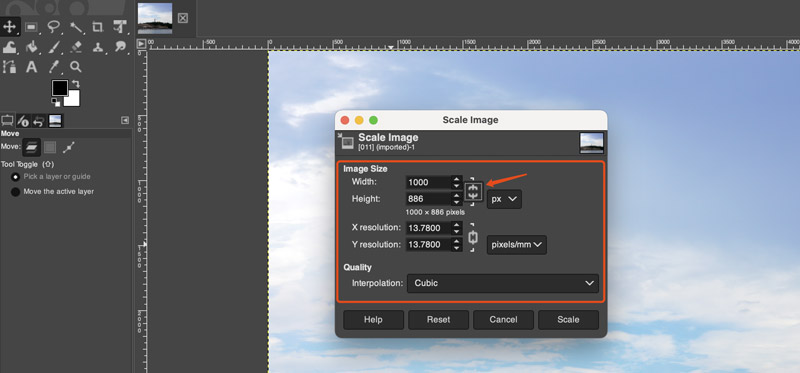
Juster kompresjonsnivået
I eksportvinduet ser du en glidebryter for komprimering. Flytt glidebryteren for å senke kvaliteten og redusere filstørrelsen.
Lagre bildet ditt
Når du har valgt komprimeringsnivå, klikker du på Eksport for å lagre det mindre bildet ditt.
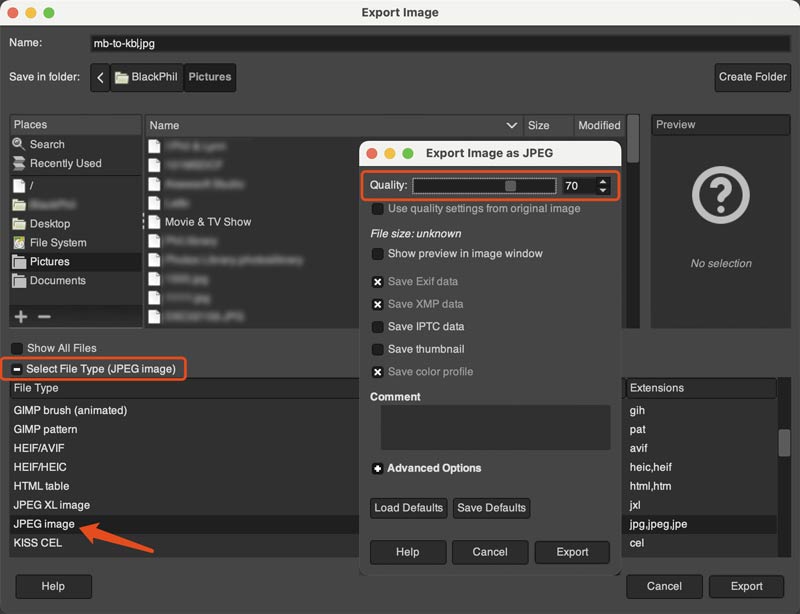
Min personlige erfaring:
Jeg bruker GIMP når jeg trenger mer kontroll over bildestørrelsene mine, spesielt når jeg jobber med store bilder til designprosjekter. Muligheten til å justere oppløsningen og finjustere komprimeringen har spart meg mye tid når jeg jobber med flere bilder som må ha en bestemt størrelse.
Del 4. Hvordan redusere MB til KB med Photoshop
For de som er mer kjent med Adobe-produkter, tilbyr Photoshop også en pålitelig måte å redusere filstørrelsen på. Selv om det er en betalt programvare, sverger mange fagfolk til verktøyene for både bilderedigering og komprimering.
Photoshop gir deg full kontroll over hvordan bildene dine lagres, slik at du kan balansere kvalitet og filstørrelse. Det er perfekt hvis du trenger resultater av høy kvalitet uten å overdrive filstørrelsen.
Trinnene for å redusere bildestørrelsen fra MB til KB i Photoshop er ganske enkle:
Åpne bildet ditt i Photoshop
Først åpner du bildet ditt i Photoshop.
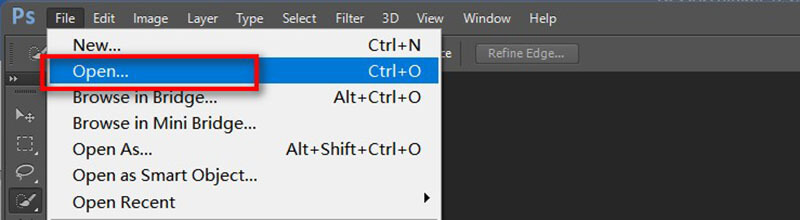
Endre størrelsen på bildet (valgfritt)
Som med GIMP kan du om nødvendig endre størrelsen på bildet ved å gå til Bilde > Bildestørrelse og justere dimensjonene.
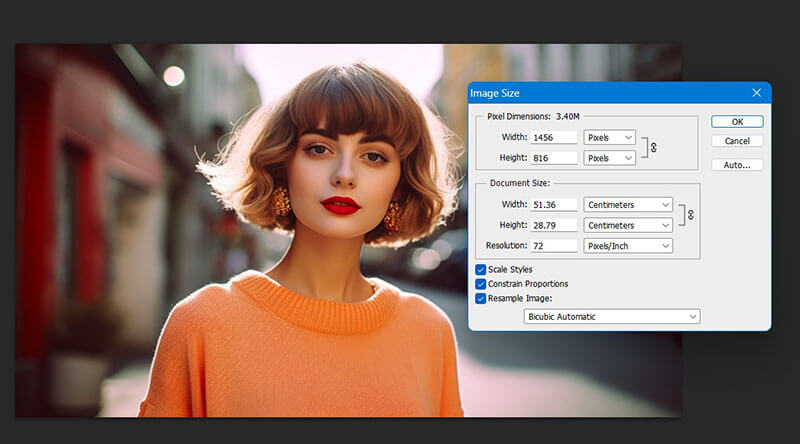
Lagre for web
For å krympe filstørrelsen, gå til Fil > Eksporter > Lagre for nett (eldre versjon) Det dukker opp et vindu der du kan justere kvaliteten og velge filformat (som JPG, PNG eller GIF).
Juster glidebryteren for kvalitet
Bruk glidebryteren for kvalitet for å redusere filstørrelsen. Følg med på filstørrelsesvisningen nederst til venstre for å forsikre deg om at du når ønsket filstørrelse (f.eks. fra 1 MB til 100 KB). komprimer bildet til 2 MBosv.).
Lagre bildet
Når du er fornøyd med innstillingene, klikker du bare på Lagre, gi bildet ditt et navn, så lagres det i KB-er.
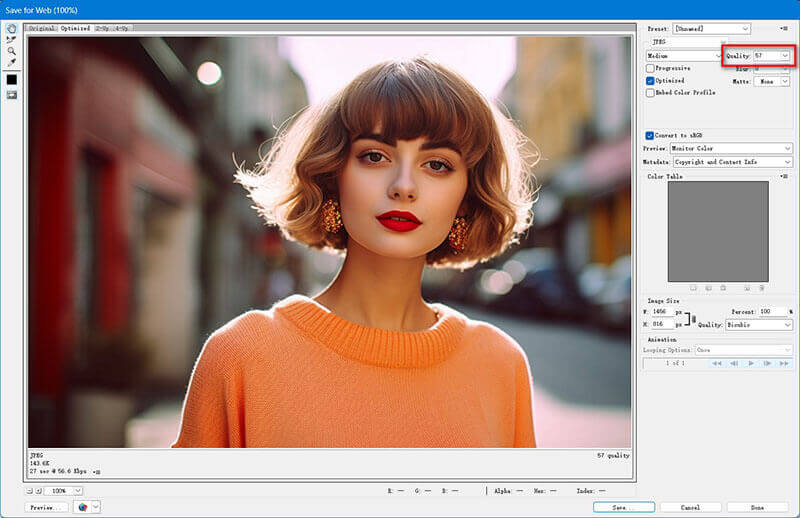
Min personlige erfaring:
Jeg bruker ofte Photoshop til profesjonelle prosjekter, spesielt når jeg må sørge for at bildekvaliteten holder seg høy selv etter komprimering. Photoshops Lagre for nett-funksjon er en livredder når det gjelder å finne den balansen mellom kvalitet og filstørrelse.
Del 5. Vanlige spørsmål
Hvorfor bør jeg konvertere MB til KB?
Å konvertere MB til KB bidrar til å redusere filstørrelsen, noe som gjør det enklere å laste opp og ned bilder. Det hjelper også nettsteder å laste raskere, noe som er viktig for brukeropplevelsen.
Kan jeg konvertere flere bilder samtidig?
Ja, verktøy som ArkThinker støtter batchbehandling, slik at du kan komprimere flere bilder samtidig.
Hva er forskjellen mellom MB og KB?
MB (megabyte) er en større måleenhet sammenlignet med KB (kilobyte). 1 MB tilsvarer 1 024 KB.
Vil bildekvaliteten bli påvirket når jeg konverterer MB til KB?
Ja, å redusere filstørrelsen betyr vanligvis å senke bildekvaliteten. Effekten avhenger imidlertid av hvor mye du komprimerer den.
Konklusjon
Redusere størrelsen på din bilder fra MB til KB er enklere enn du kanskje tror. Enten du bruker ArkThinker for en rask og problemfri løsning, GIMP for mer kontroll eller Photoshop for utskrifter av høy kvalitet, har du mange alternativer for å få jobben gjort. Hvis du leter etter et enkelt, gratis verktøy for å komprimere bilder uten å måtte installere noe, anbefaler jeg på det sterkeste å prøve ArkThinker Free Image Compressor Online. Det er raskt, enkelt og får bildene dine til riktig størrelse hver gang.
Hva synes du om dette innlegget? Klikk for å rangere dette innlegget.
Utmerket
Vurdering: 4.9 / 5 (basert på 497 stemmer)


